ОБЩАЯ СХЕМА КОМПЬЮТЕРА — Студопедия
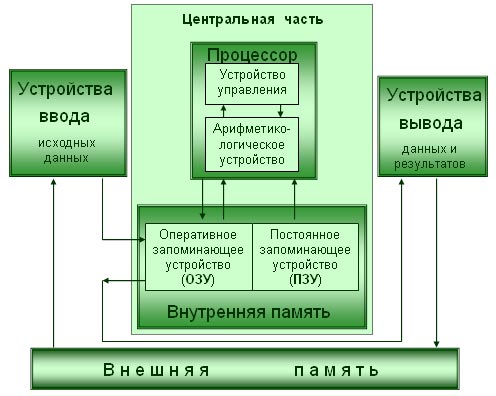
Персональный компьютер (ПК) в своём минимально необходимом составе согласно этой схеме включает:
В основе строения ПК лежат два важных принципа: магистрально-модульный принцип и принцип открытой архитектуры. Согласно первому все части и устройства изготавливаются в виде отдельных блоков, информация между которыми передаётся по комплекту соединений, объединённых в магистраль. При этом общую схему ПК можно представить в следующем виде:

Второй принцип построения ПК – открытая архитектура – предполагает возможность сборки компьютера из независимо изготовленных частей, доступную всем желающим (подобно детскому конструктору).
Архитектура компьютера — это описание его организации и принципов функционирования его структурных элементов. Включает основные устройства ЭВМ и структуру связей между ними.
Поскольку от архитектуры компьютера зависят возможности программирования на нем, поэтому при описании архитектуры ЭВМ уделяют внимание описанию команд и памяти.
В зависимости от вида перерабатываемой информации вычислительные машины подразделяют на два основных класса: аналоговые и цифровые.
Аналоговый компьютер – это вычислительная машина, оперирующая информацией, представленной в виде непрерывных изменений некоторых физических величин. При этом в качестве физических переменных выступают сила тока электрической цепи, угол поворота вала, скорость и ускорение движения тела и т.п. Используя тот факт, что многие явления в природе математически описываются одними и теми же уравнениями, аналоговые вычислительные машины позволяют с помощью одного физического процесса моделировать различные другие процессы.
Цифровой компьютер – это вычислительная машина, оперирующая информацией, представленной в дискретном виде. В настоящее время разработаны методы численного решения многих видов уравнений, что дало возможность решать на цифровых вычислительных машинах различные уравнения и задачи с помощью набора простых арифметических и логических операций. Поэтому если аналоговые вычислительные машины обычно предназначены для решения определенного класса задач, т.е. являются специализированными, то цифровой компьютер, как правило, универсальное вычислительное средство. Наибольшее распространение получили электронные вычислительные машины, выполненные с использованием новейших достижений электроники.
Центральный процессор (ЦП) представляет собой сложную микросхему с миллионами транзисторов и множеством контактов занимающуюся обработкой машинного кода компьютерных программ. Центральное процессорное устройство (ЦПУ или CPU) является мозгом всей компьютерной системы, производя арифметические и логические операции с данными, поэтому на жаргоне его часто называют «проц» или «мозг».
Поэтому от производительности центрального процессора в первую очередь зависит скорость работы всего компьютера. Его выбору стоит уделить пристальное внимание особенно если планируется использовать требовательное к ресурсам программное обеспечение. В настольных компьютерах процессор является легкосъемным и может быть заменен на другой, поддерживаемый материнской платой, в случае апгрейда системы или выхода его из строя.
Среди основных характеристик центрального процессора стоит отметить следующие:
Архитектура (микроархитектура) — принципы внутреннего устройства ЦПУ определяющие количество, характеристики, расположение его внутренних элементов. Определенная архитектура используется в целом семействе процессоров, однако внутри семейства обычно есть несколько подгрупп архитектур отличающиеся какими-нибудь характеристиками от остальных. Эти подгруппы принято называть ядрами. Поскольку процесс не стоит на месте и в ядра вносят различные изменения, направленные на повышение эффективности или исправление ошибок, то чтобы отличить разные версии друг от друга ввели понятие ревизии ядра или степпинг. На примере процессора Intel это выглядит так: микроархитектура Nehalem ядро Bloomfield модель Intel Core i7-920 степпинг SLBEJ (D0).
Техпроцесс — технологический процесс, используемый при производстве процессора. Определяет размеры получающихся транзисторов составляющих центральный процессор. Единицей измерения является нанометр (нм). Чем меньше размеры транзисторов, тем меньше размеры всего ЦПУ, меньше тепловыделение и выше может быть частота. Скоро производители упрутся в физические пределы уменьшения, и тогда придется переходить на принципиально новые типы процессоров.
Тактовая частота — если по простому, то количество операций в единицу времени, которое может выполнить процессор. Непосредственно влияет на производительность CPU следовательно, чем выше частота быстрее работает центральный процессор. Напрямую сравнивать частоту можно только внутри одного ядра, так как на производительность влияет множество других факторов.
Сокет — разъем на материнской плате компьютера предназначенный для установки центрального процессора. Подходит только для строго определенного типа процессоров и характеризуется количеством контактов и производителем CPU. Так же физически не позволяет установить процессор неподходящего типа. Сокет является ограничивающим фактором при апгрейде процессора.
Количество ядер — центральный процессор может содержать в себе несколько ядер в одном корпусе, тогда его называют многоядерным. Ядром ЦПУ является главная часть, определяющая основные характеристики процессора и занимающаяся непосредственно вычислениями. Наличие нескольких ядер облегчает выполнение нескольких параллельных задач одновременно, так же при должной оптимизации компьютерной программы значительно увеличивает скорость работы в ней. Например, современные игры, обработка видео, архивирование, 3D-моделирование и многие другие положительно отзываются на наличие нескольких ядер. Так же существуют технологии создания нескольких виртуальных ядер из одного физического. Однако надо понимать, что увеличение количества ядер не приводит к пропорциональному росту производительности процессора, а на некоторых задачах возможно даже ухудшение по сравнению с одноядерным вариантом. Все зависит от возможности выполнять данную задачу несколькими параллельными потоками и насколько грамотно это реализовано в конкретном программном обеспечении. Многоядерность является наиболее перспективным путем повышения производительности на сегодняшний день.
Кэш — высокоскоростная память, интегрированная прямо в центральный процессор. Служит буфером между оперативной памятью компьютера и собственно вычислительным блоком процессора. Обеспечивает увеличение производительности за счет гораздо более высокой скорости работы. Кэш бывает трех уровней: L1, L2, L3. Чем больше объем кэша, тем быстрее работает ЦП при прочих равных условиях.
Тепловыделение — количество теплоты, выделяемое при работе центральным процессором. Это тепло необходимо отводить с помощью системы охлаждения центрального процессора для поддержания его температуры в оптимальном диапазоне. Важный параметр, так как если система охлаждения будет не справляться, то процессор будет перегреваться вплоть до принудительного выключения компьютера. Особенно актуально при разгоне и в маленьких корпусах.
Основными производителями центральных процессоров для персональных компьютеров являются компании Intel и AMD. Процессоры этих компаний не взаимозаменяемые. В случае апгрейда компьютера, выбирать новый процессор нужно исходя из поддерживаемых данной материнской платой компьютера.
2. Общая схема компьютера
По своему назначению компьютер — это универсальный прибор для работы с информацией. По принципам своего устройства компьютер — это модель человека, работающего с информацией.
Персональный компьютер (ПК) — это компьютер, предназначенный для обслуживания одного рабочего места. По своим характеристикам он может отличаться от больших ЭВМ, но функционально способен выполнять аналогичные операции. По способу эксплуатации различают настольные (desktop), портативные (laptop и notebook) и карманные (palmtop) модели ПК. Аппаратное обеспечение. Поскольку компьютер предоставляет все три класса информационных методов для работы с данными (аппаратные, программные и естественные), принято говорить о компьютерной системе как о состоящей из аппаратных и программных средств, работающих совместно. Узлы, составляющие аппаратные средства компьютера, называют аппаратным обеспечением. Они выполняют всю физическую работу с данными: регистрацию, хранение, транспортировку и преобразование как по форме, так и по содержанию, а также представляют их в виде, удобном для взаимодействия с естественными информационными методами человека.
Совокупность аппаратных средств компьютера называют его аппаратной конфигурацией.
Программное обеспечение. Программы могут находиться в двух состояниях: активном и пассивном. В пассивном состоянии программа не работает и выглядит как данные, содержательная часть которых — сведения. В этом состоянии содержимое программы можно «читать» с помощью других программ, как читают книги, и изменять. Из него можно узнать назначение программы и принцип ее работы. В пассивном состоянии программы создаются, редактируются, хранятся и транспортируются. Процесс создания и редактирования программ называется программированием.
Когда программа находится в активном состоянии, содержательная часть ее данных рассматривается как команды, согласно которым работают аппаратные средства компьютера. Чтобы изменить порядок их работы, достаточно прервать исполнение одной программы и начать исполнение другой, содержащей иной набор команд.
Совокупность программ, хранящихся на компьютере, образует его программное обеспечение. Совокупность программ, подготовленных к работе, называют установленным программным обеспечением. Совокупность программ, работающих в тот или иной момент времени, называют программной конфигурацией.
Устройство компьютера. Любой компьютер (даже самый большой) состоит из четырех частей:
у
 стройства
ввода информации
стройства
ввода информацииустройства обработки информации
устройства вывода информации.
Конструктивно эти части могут быть объединены в одном корпусе размером с книгу или же каждая часть может состоять из нескольких достаточно громоздких устройств
Базовая аппаратная конфигурация ПК. Базовой аппаратной конфигурацией персонального компьютера называют минимальный комплект аппаратных средств, достаточный для начала работы с компьютером. С течением времени понятие базовой конфигурации постепенно меняется.
Чаще всего персональный компьютер состоит из следующих устройств:
Дополнительно могут подключатся другие устройства ввода и вывода информации, например звуковые колонки, принтер, сканер…
Системный блок — основной блок компьютерной системы. В нем располагаются устройства, считающиеся внутренними. Устройства, подключаемые к системному блоку снаружи, считаются внешними. Для внешних устройств используют также термин периферийное оборудование. Монитор — устройство для визуального воспроизведения символьной и графической информации. Служит в качестве устройства вывода. Для настольных ПК в настоящее время наиболее распространены мониторы, основанные на электронно-лучевых трубках. Они отдаленно напоминают бытовые телевизоры. Их вытесняют более качественные ЖК мониторы. Клавиатура — клавишное устройство, предназначенное для управления работой компьютера и ввода в него информации. Информация вводится в виде алфавитно-цифровых символьных данных. Мышь — устройство «графического» управления.
Внутренние устройства персонального компьютера. Внутренними считаются устройства, располагающиеся в системном блоке. Доступ к некоторым из них имеется на лицевой панели, что удобно для быстрой смены информационных носителей, например гибких магнитных дисков. Разъемы некоторых устройств выведены на заднюю стенку — они служат для подключения периферийного оборудования. К некоторым устройствам системного блока доступ не предусмотрен — для обычной работы он не требуется. Процессор. Микропроцессор — основная микросхема персонального компьютера. Все вычисления выполняются в ней. Основная характеристика процессора — тактовая частота (измеряется в мегагерцах, МГц). Чем выше тактовая частота, тем выше производительность процессора. Так, например, при тактовой частоте 500 МГц процессор может за одну секунду изменить свое состояние 500 миллионов раз. Для большинства операций одного такта недостаточно, поэтому количество операций, которые процессор может выполнить в секунду, зависит не только от тактовой частоты, но и от сложности операций.
Единственное устройство, о существовании которого процессор «знает от рождения», — оперативная память — с нею он работает совместно. Оттуда поступают данные и команды. Данные копируются в ячейки процессора (они называются регистрами), а потом преобразуются в соответствии с содержанием команд. Более полную картину того, как процессор взаимодействует с оперативной памятью, вы получите в главах, посвященных основам программирования.
Оперативная память. Оперативную память можно представить как обширный массив ячеек, в которых хранятся числовые данные и команды в то время, когда компьютер включен. Объем оперативной памяти измеряется в миллионах байтов — мегабайтах (Мбайт).
Процессор может обратиться к любой ячейке оперативной памяти (байту), поскольку она имеет неповторимый числовой адрес. Обратиться к индивидуальному биту оперативной памяти процессор не может, так как у бита нет адреса. В то же время, процессор может изменить состояние любого бита, но для этого требуется несколько действий.
Материнская плата. Материнская плата — это самая большая плата персонального компьютера. На ней располагаются магистрали, связывающие процессор с оперативной памятью, — так называемые шины. Различают шину данных, по которой процессор копирует данные из ячеек памяти, адресную шину, по которой он подключается к конкретным ячейкам памяти, и шину команд, по которой в процессор поступают команды из программ. К шинам материнской платы подключаются также все прочие внутренние устройства компьютера. Управляет работой материнской платы микропроцессорный набор микросхем — так называемый чипсет.
Видеоадаптер. Видеоадаптер — внутреннее устройство, устанавливаемое в один из разъемов материнской платы. В первых персональных компьютерах видеоадаптеров не было. Вместо них в оперативной памяти отводилась небольшая область для хранения видеоданных. Специальная микросхема (видеоконтроллер) считывала данные из ячеек видеопамяти и в соответствии с ними управляла монитором.
По мере улучшения графических возможностей компьютеров область видеопамяти отделили от основной оперативной памяти и вместе с видеоконтроллером выделили в отдельный прибор, который назвали видеоадаптером. Современные видеоадаптеры имеют собственный вычислительный процессор (видеопроцессор), который снизил нагрузку на основной процессор при построении сложных изображений. Особенно большую роль видеопроцессор играет при построении на плоском экране трехмерных изображений. В ходе таких операций ему приходится выполнять особенно много математических расчетов.
В некоторых моделях материнских плат функции видеоадаптера выполняют микросхемы чипсета — в этом случае говорят, что видеоадаптер интегрирован с материнской платой. Если же видеоадаптер выполнен в виде отдельного устройства, его называют видеокартой. Разъем видеокарты выведен на заднюю стенку. К нему подключается монитор.
Звуковой адаптер. Для компьютеров IBM PC работа со звуком изначально не была предусмотрена. Первые десять лет существования компьютеры этой платформы считались офисной техникой и обходились без звуковых устройств. В настоящее время средства для работы со звуком считаются стандартными. Для этого на материнской плате устанавливается звуковой адаптер. Он может быть интегрирован в чипсете материнской платы или выполнен как отдельная подключаемая плата, которая называется звуковой картой. Разъемы звуковой карты выведены на заднюю стенку компьютера. Для воспроизведения звука к ним подключают звуковые колонки или наушники. Отдельный разъем предназначен для подключения микрофона. При наличии специальной программы это позволяет записывать звук. Имеется также разъем (линейный выход) для подключения к внешней звукозаписывающей или звуковоспроизводящей аппаратуре (магнитофонам, усилителям и т.п.). Жесткий диск. Поскольку оперативная память компьютера очищается при отключении питания, необходимо устройство для длительного хранения данных и программ. В настоящее время для этих целей широко применяют так называемые жесткие диски. Принцип действия жесткого диска основан на регистрации изменений магнитного поля вблизи записывающей головки.
Основным параметром жесткого диска является емкость, измеряемая в гигабайтах (миллиардах байтов), Гбайт. Средний размер современного жесткого диска составляет 80 — 160 Гбайт, причем этот параметр неуклонно растет.
Дисковод гибких дисков. Для транспортировки данных между удаленными компьютерами используют так называемые гибкие диски. Стандартный гибкий диск (дискета) имеет сравнительно небольшую емкость 1,44 Мбайт. По современным меркам этого совершенно недостаточно для большинства задач хранения и транспортировки данных, но низкая стоимость носителей и высокая степень готовности к работе сделали гибкие диски самыми распространенными носителями данных.
Для записи и чтения данных, размещенных на гибких дисках, служит специальное устройство — дисковод. Приемное отверстие дисковода выведено на лицевую панель системного блока.
Дисковод CD-ROM. Для транспортировки больших объемов данных удобно использовать компакт-диски CD-ROM. Эти диски позволяют только читать ранее записанные данные — производить запись на них нельзя. Емкость одного диска составляет порядка 650-700 Мбайт.
Для чтения компакт-дисков служат дисководы CD-ROM. Существуют также устройства CD-RW, позволяющие осуществлять многократную запись.
Принцип хранения данных на компакт-дисках не магнитный, как у гибких дисков, а оптический.
Коммуникационные порты. Для связи с другими устройствами, например принтером, сканером, клавиатурой, мышью и т. п., компьютер оснащается так называемыми портами. Порт — это не просто разъем для подключения внешнего оборудования, хотя порт и заканчивается разъемом. Порт — более сложное устройство, чем просто разъем, имеющее свои микросхемы и управляемое программно.
Сетевой адаптер. Сетевые адаптеры необходимы компьютерам, чтобы они могли обмениваться данными между собой.
Сетевые адаптеры могут быть встроены в материнскую плату, но чаще устанавливаются отдельно, в виде дополнительных плат, называемых сетевыми картами.
Устройство компьютера
Компьютер, в обыденном понимании, состоит из системного блока, монитора, клавиатуры, мышки, аудиосистемы. К нему можно подключить геймпад, принтер, сканер и много других устройств. Но самой главной, сложной и дорогостоящей частью компьютера является системный блок. Собственно, это и есть компьютер (в классическом понимании). Остальные устройства предназначены лишь для ввода и вывода информации в различной форме. Потому они и называются периферийными (английское слово peripheral переводится как «второстепенный, внешний, окружной, удаленный»). Если к системному блоку присоединить более современный монитор, клавиатуру или мышь, станет удобней смотреть фильмы, работать с текстом или играть, но возможности компьютера от этого не улучшатся. Более того, при отключении любого из периферийных устройств компьютер будет продолжать работать, поскольку все вычислительные процессы происходят внутри системного блока. О его строении и пойдет речь в этой публикации. Системный блок состоит из нескольких ключевых частей, без которых компьютер не может функционировать — это материнская плата, процессор, оперативная память, постоянное запоминающее устройство и блок питания. Критически важным является также наличие видеокарты, без которой невозможен вывод из компьютера графической информации.

Материнская плата
Основой любого компьютера (системного блока) является материнская плата (главная плата, англ. motherboard, MB, mainboard, разг. – мамка, материнка, мать и др.). Ее невозможно не заметить, если открыть крышку системного блока (она самая большая). К материнской плате подсоединяются центральный процессор, оперативная память, видеокарта, запоминающие устройства и др. На ней же размещены USB и другие разъемы для подключения остального оборудования (см. рис.). Главная задача материнской платы – соединить все эти компоненты и заставить их работать как единое целое. Подробнее о материнской плате читайте здесь.

Процессор
Процессор (центральный процессор, CPU) – главная микросхема компьютера. Он исполняет все команды пользователя и «руководит» остальным «железом». От него напрямую зависит быстродействие компьютера и его возможности. Внешне процессор представляет собой небольшую плату с множеством контактов с одной стороны и плоской металлической коробочкой с другой (см. рис.). Внутри он имеет очень сложную микроструктуру, включающую миллионы транзисторов. Подробнее о процессоре можно узнать здесь.


Постоянное запоминающее устройство
Постоянное запоминающее устройство предназначено для хранения информации. Главными его характеристиками являются объем хранимых данных и скорость чтения/записи. Чем больше объем запоминающего устройства, тем больше на нем можно хранить разного рода файлов. Ну а от скорости чтения/записи зависит то, насколько быстро система сможет получать к ним доступ. Постоянные запоминающие устройства бывают двух основных типов – SSD (англ. solid-state drive) и HDD (англ. hard disk drive, он же «жесткий диск», в простонародье — «винчестер»). Главным преимуществом SSD-устройств является высокая скорость чтения/записи, что позитивно сказывается на «отзывчивости» компьютера (быстрее запускаются программы, открываются файлы и т.д.). Жесткие диски отличаются более высокой долговечностью и лучшим соотношением показателей «объем хранимых данных / стоимость устройства». Чтобы пользоваться всеми преимуществами, в компьютеры часто устанавливают два запоминающих устройства. Одно из них – SSD, которое служит для хранения системных файлов и программ, второе – HDD для хранения остальной информации (видео, фото и т.п.). Внутренних запоминающих устройств в системном блоке может быть больше двух. Но для работы компьютера достаточно и одного такого устройства (любого типа). К материнской плате SSD и HDD обычно подключаются через интерфейс (разъем) SATA. Существуют более быстрые варианты SSD, предназначенные для подключения к разъемам M.2 или PCI-E материнской платы (см. рис.) Подробнее о постоянных запоминающих устройствах можно узнать здесь.

Оперативная память
В состав компьютера обязательно входит оперативная память (оперативное запоминающее устройство, сокращенно — ОЗУ). Это очень быстрый буфер памяти, используемый процессором. В упрощенной схеме его предназначение можно объяснить следующим образом. Процессор работает по конвейерной схеме. Для обработки данных он делит их на блоки. Временно эти блоки нужно где-то хранить, но так, чтобы получать к ним моментальный доступ. Использовать с этой целью постоянные запоминающие устройства нельзя, поскольку скорость доступа к находящейся на них информации слишком низкая. Для этого и предназначена оперативная память, скорость которой выше в разы. Важно, чтобы у компьютера был достаточный объем ОЗУ. Если при выполнении каких-то расчетов свободная оперативная память заканчивается, процессор для ее расширения начинает использовать постоянное запоминающее устройство. Скорость работы компьютера в такие моменты сильно снижается. Оперативная память компьютера состоит из одного или нескольких модулей ОЗУ — микросхем памяти (см. рис.), которые устанавливаются в специальные разъемы материнской платы. Эти микросхемы энергозависимы. То есть, все находящиеся в них данные «исчезают» при отключении питания (если вынуть модуль из разъема материнской платы или выключить компьютер). Модули ОЗУ бывают нескольких типов. Самым современным и быстрым типом ОЗУ сейчас является DDR4, хотя более старые и медленные DDR3 и DDR2 по-прежнему в ходу и являются достаточно распространенными. Разъемы разных типов ОЗУ отличаются. На материнскую плату, рассчитанную на установку DDR3, невозможно установить модули DDR4 или DDR2. Даже физически они туда не войдут. Подробнее об оперативной памяти можно узнать здесь.

Видеокарта
Видеокарта (видеоадаптер, графический адаптер, графический процессор, GPU) – часть компьютера, отвечающая за обработку видеоинформации и ее вывод на монитор (см. рис.). Современные видеокарты подсоединяются к разъему PCI-Express x16. Некоторые материнские платы имеют несколько разъёмов PCI-Express x16. Это позволяет одновременно использовать в системном блоке две или больше видеокарт, что делает графическую подсистему компьютера более быстрой. Во многих случаях компьютер может успешно работать и без отдельной видеокарты, поскольку многие современные процессоры оснащены интегрированными (встроенными) графическими чипами. Такой чип заменяет видеокарту. Он может быть интегрирован также и в материнскую плату (в очень старых компьютерах). Возможностей встроенных чипов вполне достаточно для офисной работы, т.е. обработки текста, чтения страниц Интернета, просмотра видео, фотографий и даже игры в несложные игры (типа пасьянс «Косынка» или «Солитер»). Если же компьютер предназначен не только для офисных задач, но и для серьезной работы с графикой или игры в 3D-игры, без отдельной (дискретной) видеокарты не обойтись. В игровом компьютере отсутствие отдельной видеокарты не может компенсироваться наличием быстрого процессора. Процессор среднего уровня в паре с хорошей видеокартой в играх оставит далеко позади самый быстрый процессор с интегрированным видеоадаптером. Необходимо также учитывать, что слишком слабый процессор не даст возможности видеокарте раскрыть весь свой игровой потенциал. Здесь важно найти баланс. Подробнее о видеокарте можно узнать здесь.

Блок питания
Для питания компьютера необходим блок питания. От его надежности зависит стабильность работы компьютера. Устанавливается блок питания в специальный отсек системного блока и подключается к материнской плате, видеокарте и некоторым другим внутренним устройствам посредством кабелей. При выборе блока питания необходимо учитывать его суммарную мощность, силу тока на линии 12В (эти показатели должны удовлетворять требования видеокарты, процессора и других «потребителей электричества»), а также наличие выводов с необходимыми разъемами и другие характеристики. Подробнее о выборе блока питания и его характеристиках можно узнать здесь.

Другие важные устройства
В системном блоке любого современного компьютера также есть: • Сетевая карта. Как правило, она уже встроена в материнскую плату компьютера и приобретать ее не нужно. Но если, например, встроенная карта вышла из строя или ее возможностей недостаточно, можно купить отдельную сетевую карту. Как правило, устанавливается она в разъем PCI-E материнской платы. • Звуковая карта. Здесь аналогичная ситуация. Все современные материнские платы оснащаются встроенной звуковой картой, которая выдает вполне качественный звук. Но если качество звучания «встройки» не устраивает, или же она вышла из строя, всегда можно приобрести отдельную звуковую карту и установить ее в PCI-E материнской платы.

Билет № 1.
Информатизация общества. Основные этапы развития вычислительной техники.
Во 2 веке нашей эры в Китае изобрели бумагу. В середине 15 века изобретен первый печатный станок. В 19 веке изобретена фотография и кино. В 20 веке изобретен магнитофон и видеомагнитофон.
Первоначально люди пользовались средствами ближней связи: речь, слух, зрение. Первое средство дальней связи — почта, затем изобретены электрический телеграф, электромагнитный телеграфный аппарат, телефон, и в 1895 году русский изобретатель Попов открыл эпоху радиосвязи. Изобретены телевидение и спутниковая связь.
Важнейшим видом обработки информации являются вычисления, первым счетным средством для человека были его пальцы. В 5 веке до нашей эры в Греции и Египте получил распространение абак — счетная доска. Вычисления на абаке производились перемещением камешков по желобам на мраморной доске. Подобные счетные инструменты -распространялись и развивались по всему миру. В начале 17 века введено понятие логарифма, которые сводят трудоемкие арифметические операции к более простым. Появилась логарифмическая линейка. Затем Паскаль изобрел счетную машину, Лейбниц изобрел механический арифмометр, который стал предшественником калькулятора.
Билет № 2
Общая схема ПК. Основные устройства компьютера и их функции.
Основной деталью персонального компьютера является микропроцессор (МП), это миниатюрная электросхема. ПК представляет собой комплект устройств, где главным является системный блок, в нем мозг машины: микропроцессор и внутренняя память; там же блок электропитания, дисководы, контроллеры внешних устройств. Системный блок снабжен вентилятором для охлаждения. Весь системный блок помещен в металлический корпус, на поверхности которого имеются кнопки включения электропитания, щели для установки дискет в дисковые устройства, разъемы для подключения внешних устройств. Кроме системного блока в ПК обязательно входят клавиатура и монитор, дополнительно могут быть мышь, джойстик, принтер, сканер, модем. Все это внешние устройства ПК, каждое из которых взаимодействует с ПК через специальный блок – контроллер (существуют контроллер дисковода, контроллер монитора и т.д.), его задача преобразование информации, поступающей от процессора, в соответствующие сигналы, управляющие работой устройств. Например, на контроллер монитора поступает двоичный код 01000001, это код латинской буквы А, в ответ контроллер организует работу монитора так, что на экране высветится буква А. Здесь контроллер клавиатуры преобразовал сигнал от клавиши в двоичный код, который будет передан по линии связи с процессору.
Главная | Информатика и информационно-коммуникационные технологии | Планирование уроков и материалы к урокам | 7 классы | Планирование уроков на учебный год (по учебнику Н.Д. Угриновича) | Устройство компьютера. Общая схема. Процессор, память
Содержание урока
Программная обработка данных на компьютере
Лабораторная работа № 2-1 «Проектируем рабочее место с компьютером: внутреннее устройство»
§ 1.1. Программная обработка данных на компьютере
 Данные. Человек воспринимает информацию с помощью различных органов чувств: зрения, слуха, обоняния, осязания и вкуса. Более 80% всей информации человек воспринимает с помощью зрения, причем числовая информация представляется с помощью цифр, текстовая информация — с помощью букв, а графическая — с помощью элементов изображения различных цветов. Звуковая информация воспринимается человеком как звуки различной тональности и громкости.
Данные. Человек воспринимает информацию с помощью различных органов чувств: зрения, слуха, обоняния, осязания и вкуса. Более 80% всей информации человек воспринимает с помощью зрения, причем числовая информация представляется с помощью цифр, текстовая информация — с помощью букв, а графическая — с помощью элементов изображения различных цветов. Звуковая информация воспринимается человеком как звуки различной тональности и громкости.
Компьютер может производить вычисления, редактировать тексты, преобразовывать графические изображения и звуковые записи. Для того чтобы компьютер мог обрабатывать такие различные типы информации, она преобразуется в одинаковую цифровую форму. В машинном языке компьютера имеются только две цифры (0 и 1), поэтому любая информация представляется и обрабатывается в компьютере в форме последовательностей нулей и единиц. Информация в двоичном компьютерном коде, т. е. данные, представляет собой последовательность нулей и единиц. Для обработки в компьютере данные представляются последовательностями электрических импульсов.
В табл. 1.1 приведены примеры представления человеком и компьютером различных типов данных: числа 5, буквы «А», точки черного цвета и звука максимальной громкости.
 Данные — это информация, представленная в компьютере в виде двоичного компьютерного кода.
Данные — это информация, представленная в компьютере в виде двоичного компьютерного кода.
Таблица 1.1. Представление информации человеком и компьютером
 Программы. Для того чтобы компьютер «знал», что ему делать с данными, как их обрабатывать, он должен получить определенную команду (инструкцию). Например: «сложить два числа» или «заменить один символ в тексте на другой».
Программы. Для того чтобы компьютер «знал», что ему делать с данными, как их обрабатывать, он должен получить определенную команду (инструкцию). Например: «сложить два числа» или «заменить один символ в тексте на другой».
Решение задачи обычно можно представить в форме алгоритма, т. е. определенной последовательности команд. Такая последовательность команд (инструкций), записанная на «понятном» компьютеру языке, называется программой.
 Программа — это алгоритм, который записан на языке программирования и выполняется компьютером.
Программа — это алгоритм, который записан на языке программирования и выполняется компьютером.
 Функциональная схема компьютера (рис. 1.1). Центральным устройством компьютера, которое обрабатывает данные в соответствии с заданной программой, является процессор. Процессор обрабатывает двоичный компьютерный код, реализованный последовательностями электрических импульсов (нет импульса — 0, есть импульс — 1).
Функциональная схема компьютера (рис. 1.1). Центральным устройством компьютера, которое обрабатывает данные в соответствии с заданной программой, является процессор. Процессор обрабатывает двоичный компьютерный код, реализованный последовательностями электрических импульсов (нет импульса — 0, есть импульс — 1).
Однако пользователь компьютера (человек) очень плохо понимает информацию, представленную в двоичном компьютерном коде, и вообще не воспринимает ее в виде последовательностей электрических импульсов. Следовательно, в состав компьютера должны входить устройства ввода и вывода информации. Устройства ввода «переводят» информацию с языка человека на язык компьютера. Устройства вывода, наоборот, «переводят» информацию с двоичного языка компьютера в формы, доступные для человеческого восприятия.
Для того чтобы компьютер мог выполнить обработку данных по программе, программа и данные должны быть загружены в оперативную память. Процессор последовательно считывает команды программы, а также необходимые данные из оперативной памяти, выполняет команды, а затем записывает полученные данные обратно в оперативную память. В процессе выполнения программы процессор может запрашивать данные с устройств ввода и пересылать данные на устройства вывода.
Однако при выключении компьютера все данные и программы в оперативной памяти стираются. Для долговременного хранения большого количества различных программ и данных используется долговременная память. Пользователь может запустить программу, хранящуюся в долговременной памяти, она загрузится в оперативную память и начнет выполняться. Необходимые для выполнения этой программы данные, хранящиеся в долговременной памяти, будут также загружены в оперативную память.
В процессе программной обработки данных на компьютере пересылка данных, программ и управляющих сигналов между отдельными устройствами компьютера осуществляется по магистрали.
Рис. 1.1. Функциональная схема компьютера
Контрольные вопросы
1. В чем состоит различие между данными и программами?
2. Опишите с помощью функциональной схемы компьютера процесс программной обработки данных.
Cкачать материалы урока
ОБЩАЯ СХЕМА КОМПЬЮТЕРА — Мегаобучалка

В основе строения ПК лежат два важных принципа: магистрально-модульный принцип и принцип открытой архитектуры. Согласно первому все части и устройства изготавливаются в виде отдельных блоков, информация между которыми передаётся по комплекту соединений, объединённых в магистраль. При этом общую схему ПК можно представить в следующем виде:
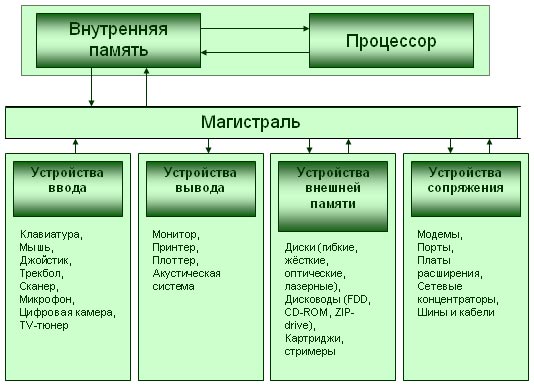
Второй принцип построения ПК – открытая архитектура – предполагает возможность сборки компьютера из независимо изготовленных частей, доступную всем желающим (подобно детскому конструктору).
Вопросы для самоконтроля:
1. Что называется высказыванием?
2. Что называется алгоритмом?
3. Что называется компьютером?
Лекция 5. Хранение информационных объектов различных видов на различных цифровых носителях. Определение объемов различных носителей информации. Архив информации.
План
1. Носители информации.
2. Определение объемов различных носителей информации.
3. Архив информации.
1.Носители информации.
Информация, закодированная с помощью естественных и формальных языков, а также информация в форме зрительных и звуковых образов хранится в памяти человека.
Однако для долговременного хранения информации, ее накопления и передачи из поколения в поколение используются носители информации.
Материальная природа носителей информации может быть различной:
— молекулы ДНК, которые хранят генетическую информацию;
— бумага, на которой хранятся тексты и изображения;
— магнитная лента, на которой хранится звуковая информация;
— фото- и кинопленки, на которых хранится графическая информация;
— микросхемы памяти, магнитные и лазерные диски, на которых хранятся программы и данные в компьютере, и так далее.
Большое значение имеет надежность и долговременность хранения информации. Большую устойчивость к возможным повреждениям имеют молекулы ДНК, так как существует механизм обнаружения повреждений их структуры (мутаций) и самовосстановления.
Надежность (устойчивость к повреждениям) достаточно высока у аналоговых носителей, повреждение которых приводит к потере информации только на поврежденном участке. Поврежденная часть фотографии не лишает возможности видеть оставшуюся часть, повреждение участка магнитной ленты приводит лишь к временному пропаданию звука и так далее.
Цифровые носители гораздо более чувствительны к повреждениям, даже утеря одного бита данных на магнитном или оптическом диске может привести к невозможности считать файл, то есть к потере большого объема данных. Именно поэтому необходимо соблюдать правила эксплуатации и хранения цифровых носителей информации.
Наиболее долговременным носителем информации является молекула ДНК, которая в течение десятков тысяч лет (человек) и миллионов лет (некоторые живые организмы), сохраняет генетическую информацию данного вида.
Аналоговые носителиспособны сохранять информацию в течение тысяч лет (египетские папирусы и шумерские глиняные таблички), сотен лет (бумага) и десятков лет (магнитные ленты, фото- и кинопленки).
Цифровые носители появились сравнительно недавно и поэтому об их долговременности можно судить только по оценкам специалистов. По экспертным оценкам, при правильном хранении оптические носители способны хранить информацию сотни лет, а магнитные — десятки лет.
2.Определение объемов различных носителей информации.
Носители информации характеризуются информационной емкостью, то есть количеством информации, которое они могут хранить. Наиболее информационно емкими являются молекулы ДНК, которые имеют очень малый размер и плотно упакованы. Это позволяет хранить огромное количество информации (до 1021 битов в 1 см3), что дает возможность организму развиваться из одной-единственной клетки, содержащей всю необходимую генетическую информацию.
Современные микросхемы памяти позволяют хранить в 1 см3 до 1010 битов информации, однако это в 100 миллиардов раз меньше, чем в ДНК. Можно сказать, что современные технологии пока существенно проигрывают биологической эволюции.
Однако если сравнивать информационную емкость традиционных носителей информации (книг) и современных компьютерных носителей, то прогресс очевиден:
•Лист формата А4 с текстом (набран на компьютере шрифтом 12-го кегля с одинарным интервалом) — около 3500 символов
•Страница учебника — 2000 символов
•Гибкий магнитный диск – 1,44 Мб
•Оптический диск CD-R(W) – 700 Мб
•Оптический диск DVD – 4,2 Гб
•Флэш-накопитель — несколько Гб
•Жесткий магнитный диск – сотни Гб
Таким образом, на дискете может храниться 2-3 книги, а на жестком магнитном диске или DVD — целая библиотека, включающая десятки тысяч книг.
3.Архив информации.
Созданную или полученную каким-либо образом информацию хранят в течение определённого времени, в течение которого её временно или долговременно содержат на различных носителях электронных данных. Если информация представляет интерес для её создателей или правообладателей, то им приходится создавать электронные архивы.
Электронный архив — это файл, содержащий один или несколько файлов в сжатой или несжатой форме и информацию, связанную с этими файлами (имя файла, дата и время последней редакции и т.п.).
Электронные архивы позволяют в любой момент времени извлекать из них необходимые данные для дальнейшего их использования в различных ситуациях (например, для обновления или восстановления утерянных данных). Такие архивы называют страховочными копиями. Их используют в случае утраты или порчи основной машиночитаемой информации, а также для длительного её хранения в месте, которое защищено от вредных воздействий и несанкционированного доступа. Как правило, компьютерными архивами информации являются электронные каталоги, базы и банки данных, а также коллекции любых видов электронной информации.
Для обеспечения надёжности хранения и защиты данных рекомендуют создавать по 2–3 архивные копии последних редакций файлов. В случае необходимости осуществляется разархивирование данных.
Разархивирование — это процесс точного восстановления электронной информации, ранее сжатой и хранящейся в файле-архиве.
Для создания архивных файлов и разархивирования используют специальные программы-архиваторы:
— WinRAR
— 7-Zip File Manager
Основные возможности архиваторов:
• просмотр содержания архива и файлов, содержащихся в архиве
• распаковка архива или отдельных файлов архива;
• создание простого архива файлов (файлов и папок) в виде файла с расширением, определяющим используемую программу-архиватор;
• создание самораспаковывающегося архива файлов (файлов и папок) в виде файла с пусковым расширением EXE;
• создание многотомного архива файлов (файлов и папок) в виде группы файлов-томов заданного размера (раньше — в размер дискеты).
Вопросы для самоконтроля:
1. Что называется электронным архивом?
2. Что называется разархивированием?
Лекция 6. Основные характеристики компьютеров. Многообразие компьютеров. Виды программного обеспечения компьютеров.
План
1. Основные характеристики ПК
2. Внешние устройства, подключаемые к компьютеру.
2.1. Устройства ввода
2.2. Устройства вывода.
3. Виды программного обеспечения
Взаимодействие устройств компьютера
Изучив эту тему, вы узнаете:
— какова структурная схема компьютера;
— что такое принцип программного управления;
— в чем состоит назначение системной шины;
— что означает принцип открытой архитектуры, используемый при построении компьютера.
Структурная схема компьютера
В предыдущих темах вы познакомились с назначением и характеристиками основных устройств компьютера. Очевидно, что все эти устройства не могут работать по отдельности, а только в составе всего компьютера. Поэтому для понимания того, как компьютер обрабатывает информацию, нёобходимо рассмотреть структуру компьютера и основные принципы взаимодействия его устройств.
В соответствии с назначением компьютера как инструмента обработки информации взаимодействие входящих в него устройств должно быть организовано таким образом, чтобы обеспечить основные этапы обработки данных.
Для пояснения сказанного рассмотрим приведенную на рисунке 21.1 структурную схему обработки информации компьютером, на которой в верхнем ряду указаны уже знакомые вам по разделу 1 основные этапы этого процесса. Выполнение каждого из этих этапов определяется наличием в структуре компьютера соответствующих устройств. Очевидно, что ввод и вывод информации осуществляется с помощью устройств ввода (клавиатура, мышь и др.) и вывода (монитор, принтер и др.). Для хранения информации используются внутренняя и внешняя память на различных носителях (магнитные или оптические диски, магнитные ленты и пр.).
Рис. 21.1. Структурная схема компьютера
Темные стрелки обозначают обмен информацией между различными устройствами компьютера. Пунктирные линии со стрелками символизцруют управляющие сигналы, которые поступают от процессора. Светлые пустые стрелки отображают потоки входной и выходной информации соответственно.
Компьютер представляет собой систему взаимосвязанных компонентов. Конструктивно все основные компоненты компьютера объединены в системном блоке, который является важнейшей частью персонального компьютера.
Системный блок и системная плата
Внутри системного блока располагаются следующие устройства:
♦ микропроцессор;
♦ внутренняя память компьютера;
♦ дисководы — устройства внешней памяти;
♦ системная шина;
♦ электронные схемы, обеспечивающие связь различных компонентов компьютера;
♦ электромеханическая часть компьютера, включающая блок питания, системы вентиляции, индикации и защиты.
Компоновка компьютера IBM 286
Компоновка современного ПК
Все перечисленные устройства, входящие в состав системного блока, помещены в корпус, причем существуют различные типы корпусов. Тип корпуса системного блока зависит от вида персонального компьютера и определяет размер, размещение и количество устанавливаемых компонентов системного блока. Для стационарных персональных компьютеров наиболее распространенными корпусами являются горизонтальные или настольные (desktop) либо в виде башни (tower). В портативных компьютерах системный блок объединен с монитором и выполнен в стандарте booksize, то есть размером с книгу.
Технической (аппаратной) основой персонального компьютера является системная, или материнская, плата.
Системная плата является главной платой в системном блоке компьютера. На ней расположены важнейшие микросхемы — процессор и память. Системная плата связывает в единое целое различные устройства, обеспечивает условия работы и связь основных компонентов персонального компьютера. Процессор обеспечивает не только преобразование информации, но и управление работой всех остальных устройств компьютера.
В основе работы компьютера лежит так называемый принцип программного управления. В соответствии с ним команды программы и данные хранятся в закодированном виде в оперативной памяти. При работе компьютера команды, которые необходимо выполнить, и данные, которые им требуются, вчитываются по очереди из памяти и поступают в процессор, где они расшифровываются, а затем выполняются. Результаты выполнения различных команд, в свою очередь, могут быть записаны в память или переданы на различные устройства вывода. Скорость выполнения процессором операций по обработке информации является решающим фактором, определяющим его производительность. Дело в том, что любая информация (числа, текст, рисунки, музыка и т. д.) хранится и обрабатывается на компьютере только в цифровой форме. Поэтому ее обработка сводится к выполнению процессором различных арифметических и логических операций, предусмотренных его системой команд.
Системная шина
Для обеспечения информационного обмена между различными устройствами компьютера в нем должна быть предусмотрена ка- кая-то магистраль для перемещения потоков информации. Поясним эту мысль небольшим примером.
Вы знаете, что жизнь большого города — это постоянные потоки людей и транспортных средств, двигающихся в различных направлениях. Часто скорость транспортного или людского потока зависит не от скорости машины, велосипеда или пешехода, а от пропускной способности транспортной сети города, от его подземных и наземных магистралей.
В компьютере происходит движение не транспортных, а информационных потоков по соответствующей информационной магистрали. Роль такой информационной магистрали, связывающей друг с другом все устройства компьютера, выполняет системная шина, расположенная внутри системного блока. Упрощенно системную шину можно представить как группу кабелей и электрических (токопроводящих) линий на системной плате.
Все основные блоки персонального компьютера подсоединены к системной шине (рисунок 21.2). Основной ее функцией является обеспечение взаимодействия между процессором и остальными электронными компонентами компьютера. По этой шине осуществляется передача данных, адресов памяти и управляющей информации.
Рис. 21.2. Назначение системной шины
От типа системной шины, так же как и от типа процессора, зависит скорость обработки информации персональным компьютером. К основным характеристикам системной шины относятся разрядность и производительность канала связи.
Разрядность шины определяет количество бит информации, передаваемых одновременно от одного устройства к другому.
Системные шины первых персональных компьютеров могли передавать только 8 бит информации, используя для этого 8 линий данных в виде 8 параллельных проводников. Дальнейшее развитие компьютеров привело к созданию 16-битной системной шины, а затем ее разрядность увеличилась до 32 и далее до 64 бит. Увеличение разрядности шины данных привело к повышению скорости обмена информацией, а увеличение разрядности адресной шины обеспечило больший объем оперативной памяти.
Производительность шины определяется объемом информации, который можно передать по ней за одну секунду.
Подобно транспортным магистралям, пропускная способность которых зависит от количества полос движения на дороге, производительность системной шины во многом определяется ее разрядностью. Чем выше разрядность шины, тем больше бит информации одновременно может передаваться по ней, например из процессора в память. Это приводит к более быстрому обмену данными и освобождению процессора для решения других задач.
Однако системная шина как основная информационная магистраль не может обеспечить достаточную производительность для внешних устройств. Для решения этой проблемы в компьютере стали использовать локальные шины, которые связывают микропроцессор с различными устройствами памяти, ввода и вывода. Назначение локальных шин сходно с назначением окружных или кольцевых дорог вокруг большого города, которые разгружают основные магистрали.
Порты
Связь компьютера с различными устройствами ввода и вывода осуществляется через порты. Для некоторых устройств предусмотрено внешнее подключение к портам через разъемы, которые обычно тоже называют портами. Эти разъемы расположены на тыльной стороне системного блока. Дисководы гибких, жестких и лазерных дисков устанавливаются и подключаются внутри системного блока. Различают проводные (последовательные и параллельные, USB, Fire Wire) и беспроводные (инфракрасные, Bluetooth) порты.
Параллельные порты
Этот тип портов используется для подсоединения внешних устройств, которым необходимо передавать большой объем информации на близкое расстояние. Через параллельный порт обычно передается одновременно 8 бит данных по 8 параллельным проводникам. К параллельному порту подключаются принтер, сканер. Число параллельных портов у компьютера не превышает трех, и они имеют соответственно логические имена LPT1, LPT2, LPT3 (от англ. Line PrinTer — линия принтера).
Последовательные порты
Данный тип портов используется для подключения к системному блоку мыши, модемов и многих других устройств. Через такой порт идет последовательный поток данных по 1 биту. Это можно сопоставить с тем, как происходит движение транспорта по дороге с одной полосой. Последовательная передача данных используется на больших расстояниях. Поэтому последовательные порты часто называют коммуникационными. Количество коммуникационных портов не превышает четырех, и им присвоены имена от СОМ1 до COM4 (англ. COMmunication port — коммуникационный порт).
USB-порт
USB-порт (англ. Universal Serial Bus) в настоящее время является наиболее распространенным средством подключения к компьютеру среднескоростных и низкоскоростных периферийных устройств. USB-порт использует последовательный способ обмена данными. Наибольшее распространение получил высокоскоростной порт типа USB 2.0. Если в компьютере не хватает USB-портов, то этот недостаток можно устранить приобретением USB-концентратора, имеющего несколько таких портов.
Благодаря встроенным линиям питания USB часто позволяет применять устройства без собственного блока питания.
FireWire-порт
FireWire (IEEE 1394) — долсловно — огненный провод (произносится «файр вайр») — это последовательный порт, поддерживающий скорость передачи данных в 400 Мбит/сек. Этот порт служит для подключения к компьютеру видео устройств, таких как, например, видеомагнитофон, а также других устройств, требующих быстрой передачи большого объема информации, например, внешних жестких дисков.
Порты FireWire поддерживают технологию Plug and Play и «горячего подключения».
Порты FireWire бывают двух типов. В большинстве настольных компьютерах используются 6-контактные порты, а в ноутбуках — 4-контактные.
Инфракрасный порт беспроводного подключения
Передача данных осуществляется по оптическому каналу в инфракрасном диапазоне. Аналогично работают пульты дистанционного управления бытовой техникой — телевизорами, видеомагнитофонами и пр. Радиус действия инфракрасного порта составляет несколько метров, при этом необходимо обеспечить прямую видимость между приемником и передатчиком.
Инфракрасный порт обычно используется для соединения с мобильным телефоном, обладающим таким же портом. Это позволяет реализовать доступ в Интернет с использованием мобильного телефона, что наиболее важно для портативных ноутбуков в нестационарных условиях.
Модуль Bluetooth беспроводного подключения
Один адаптер Bluetooth позволяет осуществить беспроводное подключение порядка 100 устройств, находящихся на расстоянии до 10 м. При этом к компьютеру, оснащенному таким адаптером, можно подключать разнотипные беспроводные устройства: мобильные телефоны, принтеры, мыши, клавиатуры и пр. Передача данных осуществляется по радиоканалу в частотном диапазоне 2,2-2,4 ГГц. Главное достоинство — устойчивая связь независимо от взаиморасположения приемника и передатчика. Если в компьютере нет встроенного модуля Bluetooth, то его можно приобрести отдельно и подключить по USB-порту.
Прочие компоненты системной платы
Системная плата, кроме перечисленных выше важнейших компонентов компьютера, содержит дополнительные микросхемы, переключатели и перемычки. Все эти устройства необходимы для обеспечения взаимодействия различных устройств компьютера, установки режимов их работы. Например, на системной плате могут быть установлены микросхемы, которые требуют различного напряжения питания. Параметры работы устройств задаются переключателями на системной плате.
В любом системном блоке находятся обязательные узлы, обеспечивающие работу компьютера, — блок питания, системные часы, аккумулятор, сигнальные индикаторы передней стороны системного блока.
Системные часы определяют скорость выполнения компьютером операций, которая связана с тактовой частотой, измеряемой в мегагерцах (1 МГц равен 1 млн тактов в секунду).
Системные часы определяют ритм работы всего компьютера, синхронизируют работу большинства компонентов его системной платы.
Платы и слоты расширения обеспечивают реализацию так называемого принципа открытой архитектуры построения современного персонального компьютера. Слотом называется разъем, куда вставляется плата. Наличие слотов расширения на системной плате позволяет рассматривать персональный компьютер как устройство, которое можно модифицировать. Расширение возможностей компьютера осуществляется путем установки в слоте платы расширения. К разъему этой платы с помощью кабеля присоединяется некоторое устройство, расположенное вне системного блока.
Вместо термина «плата расширения» часто используют названия «карта», «адаптер». К наиболее распространенным платам расширения относятся видеокарты, звуковые карты и внутренние модемы.
Представление об открытой архитектуре компьютера
Технология производства компьютеров быстро развивается, что обеспечивает непрерывный рост их производительности, объема памяти и как результат — возможностей решать все более сложные задачи. Стремительно совершенствуются одни устройства, создаются другие, принципиально новые. При столь бурном развитии технологии необходимо предусмотреть такой принцип построения компьютера, который позволял бы использовать уже имеющиеся в нем устройства (блоки), а также без изменения конструкции заменять их на новые, более совершенные. Как города строятся по законам архитектуры, так и устройство компьютера должно развиваться по определенным законам. Главный принцип построения современного персонального компьютера — это принцип открытой архитектуры: каждый новый блок должен быть программно и аппаратно совместим с ранее созданными. Это означает, что современный персональный компьютер упрощенно можно представить как знакомый всем детский конструктор из кубиков. В компьютере столь же легко можно заменять старые кубики (блоки) на новые, где бы они ни располагались, в результате чего работа компьютера не только не нарушается, но становится более производительной. Именно принцип открытой архитектуры позволяет не выбрасывать, а модернизировать ранее купленный компьютер, легко заменяя в нем устаревшие блоки на более совершенные и удобные, а также приобретать и устанавливать новые блоки и узлы. При этом места для их установки (разъемы) во всех компьютерах являются стандартными и не требуют никаких изменений в самой конструкции компьютера.
 Принцип открытой архитектуры — правила построения компьютера, в соответствии с которыми каждый новый узел (блок) должен быть совместим со старым и легко устанавливаться в том же месте в компьютере.
Принцип открытой архитектуры — правила построения компьютера, в соответствии с которыми каждый новый узел (блок) должен быть совместим со старым и легко устанавливаться в том же месте в компьютере.
Контрольные вопросы
1. Какие основные блоки образуют структуру компьютера и как они связаны с этапами обработки информации?
2. Какова роль процессора персонального компьютера в обработке информации?
3. Что такое принцип программного управления?
4. Каковы назначение и основные компоненты системного блока?
5. Какие виды корпусов системного блока вам известны?
6. Для чего нужна системная плата?
7. Каково назначение системной шины в персональном компьютере?
8. В чем состоит аналогия между системной шиной и транспортными магистралями?
9. Какие вы знаете характеристики системной шины?
10. Что такое порт компьютера? Какие виды портов бывают и в чем их различие?
11. Зачем нужны платы расширения?
12. Для чего необходимо иметь слоты расширения?
13. В чем состоит принцип открытой архитектуры?
14. Что вам известно из художественной литературы, научно-популярных изданий, из телевизионных передач и кинофильмов о возможностях и использовании компьютеров будущего?

Компьютерная схема и этикетка
Компьютерная схема и этикетка; Схема компьютерного системного блока и всех компонентов.
Схема маркировки основных компонентов жесткого диска компьютера.

1 — монитор
2 — динамик
3 — клавиатура
4 — мышь
5 — центральный процессор (центральный процессор)
6 — дисковод гибких дисков Что такое компьютерный системный блок? — Функция, компоненты и определение.Системный блок компьютера — это корпус, в котором находятся основные компоненты компьютера.
Это также упоминается как корпус компьютера или башня.
См;
A Компьютерная схема и обозначения
Определение
Типичный настольный компьютер состоит из системного блока компьютера, клавиатуры, мыши и монитора.
Системный блок компьютера является корпусом для всех других основных внутренних компонентов компьютера.
Он также называется корпусом компьютера, корпусом компьютера или корпусом компьютера.
Корпуса, как правило, изготавливаются из стали или алюминия, но можно использовать и пластик. В то время как большинство компьютерных корпусов довольно скучные, черные, металлические коробки, некоторые производители пытаются придать устройству некоторую изюминку с помощью цветных и специальных элементов дизайна.
Функции
Основная функция системного блока компьютера — удерживать все остальные компоненты вместе и защищать чувствительные электронные компоненты от внешних элементов.
Типичный компьютерный корпус также достаточно велик, чтобы можно было обновлять его, например, добавить второй жесткий диск или видеокарту более высокого качества.
Относительно легко открыть системный блок компьютера для замены деталей и установки обновлений.
В отличие от этого, довольно трудно открыть ноутбук, который не предназначен для замены или модернизации.
В большинстве компьютерных системных блоков лицевая сторона содержит элементы, которые часто нужны пользователю, такие как кнопка питания, дисковод для оптических дисков, аудиовыход для пары наушников и несколько USB-соединений.
На задней стороне находятся все остальные подключения — для питания, монитора, клавиатуры, мыши, подключения к Интернету и любых других периферийных устройств.
Обычно существует больше соединений, чем минимум, необходимый для расширения.
Внутри корпуса компьютера
После того, как вы откроете корпус компьютера, поначалу может быть трудно распознать различные компоненты, особенно все различные провода.
Однако, если вы присмотритесь, вы, вероятно, начнете распознавать ряд компонентов.
В этом конкретном примере материнская плата расположена вертикально, что довольно часто встречается.
Одна сторона материнской платы доступна с задней стороны корпуса компьютера — сюда входят различные разъемы для устройств ввода и вывода, а также слоты расширения
для дополнительных периферийных устройств.Материнская плата также содержит центральный процессор (ЦП), хотя это может быть трудно увидеть.
Большой вентилятор часто размещается сверху процессора, чтобы избежать перегрева. Материнская плата также содержит основную память компьютера.
Основные компоненты системного блока
Блок-схема компьютера и объяснение его различных частей Pdf
Блок-схема компьютера Pdf
Блок-схема компьютерной системы Pdf
Блок-схема цифрового компьютера
Изображения компьютерной схемы Изображения
Компьютерная схема с его частями
Компьютерная схема С деталями
Цвет компьютера
Рисунки компьютера
Рисунки компьютера
Рисунки клавиатуры компьютера
Компоненты компьютерной системы
Схема компьютерной системы с меткой
Диаграмма полного компьютера
Схема компьютерной системы
Схемы системного блока
Draw Компьютер и маркировка его частей
Создание компьютерной системы
Создание и маркировка компьютерной системы
Создание и маркировка монитора
Создание чертежа компьютера
Создание чертежей компьютерных компонентов
Подробное описание блок-схемы компьютера
Внешние части системного блока
Как нарисовать клавиатуру компьютера
Как нарисовать монитор компьютера
Компоненты компьютера
Компоненты системного блока и их функции с изображениями
Что такое компьютерная система Объясните структуру компьютера
Что такое операционная система? »Сочетания клавиш компьютера и их функции» Функциональные клавиши клавиатуры
Что такое операционная система? »Клавиши быстрого доступа к компьютеру и их функции» Функциональные клавиши клавиатуры
Короткие истории для детей — Моральные истории — Английский рассказы для детей — Моральные истории для детей — Истории для детей — Смешные истории для детей — Страшные истории для детей — Действительно смешные короткие истории — Сказки на ночь
Рассказы о пословицах
Мощные мотивационные цитаты для студентов »Цитаты успеха» Английские рассказы для детей
Работа в кабине экипажа и советы по карьере »Секретарь Описание работы» Приемщик Описание работы »Лучшие 100 вопросов и ответов на собеседование» Как подготовиться к Интервью »Как написать резюме» Как выбрать карьеру »Компьютерные сочетания клавиш и их функции
Стипендии в Австралии» Стипендии в Бельгии »Стипендии в Канаде» Стипендии в Италии »Стипендии в Японии» Стипендии в Корее » Стипендии в Нидерландах »Стипендии в Швейцарии» Стипендии в Великобритании »Стипендии в США
Стипендии для обучения в Африке »Стипендии для африканских студентов» Стипендии для студентов »Стипендии для африканских женщин» Стипендии для развивающихся стран
Блок-схема компьютера — учебник и пример





 от
от Блок-схема компьютера
В основном компьютерная система состоит из трех частей: центрального процессора (ЦП), устройств ввода и устройств вывода. Центральный процессор (ЦП) снова разделен на две части: арифметико-логический блок (АЛУ) и блок управления (БУ). Набор инструкций в виде необработанных данных.
Большой объем данных хранится в памяти компьютера с помощью первичного и вторичного запоминающих устройств.Процессор похож на сердце / мозг компьютера. Пользователь не получает желаемый вывод, без необходимый вариант, принятый процессором. Центральный процессор (ЦП) является отвечает за обработку всех инструкций, которые дает пользователь к компьютерной системе.

Рис: Блок-схема компьютера.
Данные вводятся через устройства ввода, такие как клавиатура, мышь и т. д. Этот набор инструкций обрабатывается процессором после получения ввод пользователем, а затем компьютерная система производит вывод. компьютер может показать вывод с помощью устройств вывода пользователю, например, как монитор, принтер и т. д.
- CPU (центральная обработка Единица измерения)
- Единица хранения
- ALU (Арифметическая логика) Единица измерения)
- Блок управления
Центральный процессор (CPU)
Компьютерная система — ничто без центрального процессора, поэтому ее также называют мозгом или теплом компьютера. CPU — это электронное аппаратное устройство, которое может выполнять различные типы операций, таких как арифметические и логические операции.

Процессор состоит из двух частей: арифметическая логика блок и блок управления. Мы кратко обсудили арифметическую единицу, логическое Блок и блок управления приведены ниже:
Блок управления
Блок управления (CU) управляет всеми действия или операции, которые выполняются внутри компьютерной системы. Это получает инструкции или информацию непосредственно из основной памяти компьютер.
Когда блок управления получает инструкцию набор или информация, тогда он преобразует набор команд в управляющие сигналы; эти сигналы отправляются на центральный процессор для дальнейшей обработки. Блок управления понимает, какую операцию выполнять, точно и в какой порядок.
Арифметико-логическая единица
Арифметико-логическая единица является комбинационная цифровая электронная схема, которая может выполнять арифметические операции на целые двоичные числа. представлены арифметические и логические операции. Выходы АЛУ изменятся асинхронно в ответ на вход. Основная арифметическая и побитовая логика функции поддерживаются ALU.
Хранилище
Информация или свод руководящих принципов хранятся в блоке хранения компьютерной системы.Блок хранения обеспечивает пространство хранить данные или инструкции обработанных данных. Информация или данные сохраняется или хранится в памяти компьютера или на устройстве хранения. Хранение данных является основная функция и основные компоненты компьютера.
Компоненты компьютерной системы
Аппаратное и программное обеспечение существует на компьютере . информация, которая хранится через устройство, называется компьютерной программой. аппаратные компоненты компьютерной системы связаны с электронными и механические части, а программный компонент связан с данными и компьютером программы.Многие элементы подключены к главной плате компьютера Система называется «материнская плата».

- Процессор.
- Основная память.
- Вторичная память.
- Устройства ввода.
- Выходные устройства.
Это в основном пять компонентов компьютерной системы. компьютерное оборудование, программное обеспечение и живое программное обеспечение существуют в элементе компьютерная система.
Процессор
Процессор представляет собой электрическую схему внутри компьютера система.Центральный процессор — это центральный процессор или главный процессор компьютерной системы. Процессор выполняет инструкции компьютерная программа с помощью базовой арифметики и логики ввода / вывода операции.
Main Память
Оперативная память — это основная память компьютера Система, которая известна как RAM. Главный память может хранить программное обеспечение операционной системы, прикладное программное обеспечение и другие Информация. Баран является одним из самых быстрых памяти, и это позволяет данным быть читаемыми и записываемыми.
Вторичный Память
Мы можем хранить Данные и программы на долгосрочной основе во вторичной памяти. Жесткие диски и оптические диски являются общими вторичными устройствами. Это медленно и дешево память по сравнению с первичной памятью. Эта память не связана с процессор напрямую.
Имеет большую емкость для хранения данных. Жесткий диск имеет емкость 500 гигабайт. Данные и программы на жестком диске организованы в файлы, и файл представляет собой набор данных на диске. вторичное хранилище — прямой доступ к процессору; вот почему он отличается от основное хранилище.
Жесткий диск примерно в 100 раз больше емкости основного объем памяти. Основное различие между первичным и вторичным хранилищем заключается в скорости и вместимость. Есть несколько больших блоков данных, которые копируются с жесткого диск в основную память.
Вход Устройства
Пользователь предоставляет набор инструкций или информации для компьютерная система с помощью устройств ввода, таких как клавиатура, мышь, сканер и т. д.Представление данных в компьютерную систему имеет вид двоичный язык, после чего процессор обрабатывает преобразованные данные. Блок ввода реализует данные, которые инструктируются пользователем в системе.
Мы можем ввести данные из внешнего мира в первичное хранилище в качестве ввода через устройства ввода. Устройства ввода являются средство связи между внешним миром и компьютерной системой. Там Вот некоторые важные особенности устройств ввода, которые приведены ниже:
- устройства ввода получают или принимают данные или инструкции от пользователя, который существуют во внешнем мире.
- Эти устройства преобразуют данные или инструкцию в машиночитаемую форму для дальнейшая обработка.
- Устройство ввода работает как связь между внешним миром и нашим компьютерная система.
- клавиатура и мышь — типичные примеры устройств ввода.
- Когда вся процедура закончена, мы получаем желаемый результат из вывода такие устройства, как монитор, принтер и т. д.
Выход Устройства
Устройства вывода выдают или генерируют желаемый результат в соответствии с нашими данными, такими как принтер, монитор и т. д.Эти устройства конвертируют данные в удобочитаемой форме из двоичного кода.
Компьютерная система связана или подключена снаружи мир с помощью устройств вывода. Основные примеры устройств вывода принтер, проектор и т. д. Эти устройства имеют различные функции, которые ниже:
- Эти устройства получают или принимают данные в двоичном виде.
- устройства вывода преобразуют двоичный код в удобочитаемую форму.
- Эти устройства выдают преобразованный результат и показывают его пользователю.





 по
по Блок-схема компьютера — WikiEducator
Блок-схема компьютера и его объяснение
Блок-схема компьютера
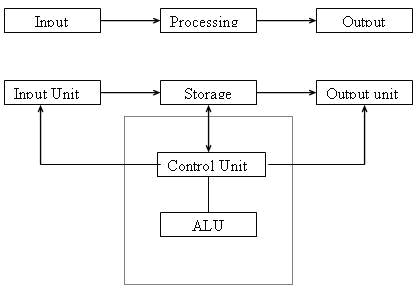
Компьютер может обрабатывать данные, изображения, звук и графику. Они могут быстро и точно решать сложные задачи.
* InputUnit:
Компьютеры должны получать данные и инструкции для решения любой проблемы. Поэтому нам нужно вводить данные и инструкции в компьютеры.Блок ввода состоит из одного или нескольких устройств ввода. Клавиатура является одним из наиболее часто используемых устройств ввода. Другими обычно используемыми устройствами ввода являются мышь, дисковод гибких дисков, магнитная лента и т. Д. Все устройства ввода выполняют следующие функции.
• Принять данные и инструкции из внешнего мира.
• Преобразуйте его в форму, понятную компьютеру.
• Предоставить преобразованные данные в компьютерную систему для дальнейшей обработки.
Единица хранения:
Блок памяти компьютера содержит данные и инструкции, которые вводятся через блок ввода перед их обработкой.Он сохраняет промежуточные и окончательные результаты перед их отправкой на устройства вывода. Это также сохраняет данные для последующего использования. Различные запоминающие устройства компьютерной системы делятся на две категории.
1. Основное хранилище: хранит и обеспечивает очень быстро. Эта память обычно используется для хранения программы, выполняемой в данный момент на компьютере, данных, полученных от блока ввода, промежуточных и конечных результатов программы. Первичная память носит временный характер.Данные теряются, когда компьютер выключен. Для постоянного хранения данных их необходимо перенести во вторичную память.
Стоимость первичного хранилища больше по сравнению со вторичным хранилищем. Поэтому большинство компьютеров имеют ограниченную емкость основного хранилища.
2. Вторичное хранилище: Вторичное хранилище используется как архив. В нем хранятся несколько программ, документов, баз данных и т. Д. Программы, которые вы запускаете на компьютере, сначала переносятся в первичную память, прежде чем она фактически запускается.Всякий раз, когда результаты сохраняются, они снова сохраняются во вторичной памяти. Вторичная память медленнее и дешевле основной памяти. Некоторые из наиболее часто используемых вторичных запоминающих устройств: жесткий диск, CD и т. Д.,
Объем памяти:
Все цифровые компьютеры используют двоичную систему, то есть 0 и 1. Каждый символ или число представлено 8-битным кодом.
Набор из 8 битов называется байтом. Символ занимает 1 байт. Число занимает 2 байта.Байт — это пространство, занимаемое в памяти.
Размер основного хранилища указывается в КБ (килобайтах) или МБ (мегабайтах). Один КБ равен 1024 байта, а один МБ равен 1000 КБ. Размер основного хранилища на типичном ПК обычно начинается с 16 МБ. ПК с 32 МБ, 48 МБ, 128 МБ, 256 МБ памяти довольно распространены.
OutputUnit:
Блок вывода компьютера предоставляет информацию и результаты вычислений внешнему миру. Принтеры, Visual Display Unit (VDU) являются наиболее часто используемыми устройствами вывода.Другими обычно используемыми устройствами вывода являются дисковод гибких дисков, жесткий диск и магнитная лента.
АрифметикаЛогическийUnit:
Все вычисления выполняются в Арифметико-логическом блоке (АЛУ) компьютера. Это также делает сравнение и принимает решение. АЛУ может выполнять основные операции, такие как сложение, вычитание, умножение, деление и т. Д., А также выполняет логические операции, а именно>, <, =, ‘и т. Д. Всякий раз, когда требуются вычисления, блок управления передает данные из блока хранения в АЛУ, как только вычисления выполнены, результаты передаются в блок хранения блоком управления, а затем отправляются в блок вывода для отображения результатов.
ControlUnit:
Управляет всеми остальными устройствами компьютера. Блок управления инструктирует блок ввода, где хранить данные после получения их от пользователя. Он контролирует поток данных и инструкций из блока хранения в АЛУ. Он также контролирует поток результатов из АЛУ в блок хранения. Блок управления обычно называют центральной нервной системой компьютера, которая контролирует и синхронизирует его работу.
CentralProcessingUnit:
Блок управления и ALU компьютера вместе называются центральным процессором (CPU).ЦПУ, как мозг, выполняет следующие функции:
• Выполняет все расчеты. • Ittakesalldecisions. • Itcontrolsallunitsofthecomputer.
ПК может иметь CPU-IC, такие как Intel 8088, 80286, 80386, 80486, Celeron, Pentium, Pentium Pro, Pentium II, Pentium III, Pentium IV, Dual Core, AMD и т. Д.
1. Блок управления: отвечает за руководство и координацию большинства действий компьютерной системы. Он не выполняет инструкции сам по себе. Он говорит другим частям компьютерной системы, что делать.Он определяет движение электронных сигналов между основной памятью и арифметико-логическим блоком, а также управляющие сигналы между процессором и устройствами ввода / вывода.
2. Единица арифметической логики: АЛУ выполняет все арифметические и логические функции, то есть сложение, вычитание, умножение, деление и некоторые сравнения. Эти сравнения включают больше, меньше, равно и т. Д. ALU контролирует скорость вычислений.
3. Регистры: это специальное временное хранилище в ЦП.Быстро регистрирует, принимает, хранит и передает данные и инструкции, которые используются немедленно (основная память хранит данные, которые будут использоваться в ближайшее время, вторичное хранилище хранит данные, которые будут использоваться позже). Для выполнения инструкции блок управления ЦП извлекает ее из основной памяти и помещает в регистр. Типичные операции, которые имеют место при обработке команды, являются частью цикла команды или цикла выполнения. Цикл команд относится к извлечению команды из основной памяти и ее подпоследовательности при декодировании.Процесс оповещения цепей в ЦП о выполнении указанной операции. Время, необходимое для прохождения цикла инструкций, называется I-временем.
4. Шина. Термин «шина» относится к электрическому каналу, по которому биты передаются между различными компонентами компьютера. В зависимости от конструкции системы могут присутствовать несколько типов автобусов. Наиболее важной из них является шина данных, которая передает данные через центральный процессор. Чем шире шина данных, тем больше данных она может переносить за один раз и, следовательно, тем выше скорость обработки компьютера.Пример: процессор Intel 8088 использует шину данных шириной 8 бит. Некоторые суперкомпьютеры содержат шины шириной 128 бит. ЧТО ТАКОЕ ОЗУ И ЕГО ФУНКЦИЯ >>
Основная память компьютера называется оперативной памятью (RAM). Название происходит от того факта, что данные могут храниться и извлекаться случайным образом из любой точки электронных чипов основной памяти примерно за одинаковое время, независимо от того, где находятся данные. Основная память находится в электронном или энергозависимом состоянии. Когда компьютер выключен, основная память пуста, когда он включен, он способен принимать и хранить копию инструкций программного обеспечения и данных, необходимых для обработки.
Поскольку основная память представляет собой энергозависимую форму хранения, которая зависит от того, какое электрическое питание может отключиться во время обработки, пользователи часто сохраняют свою работу на энергонезависимых вторичных устройствах хранения, таких как дискеты или жесткий диск.
Основная память используется для следующих целей:
1. Хранение копии основного программного обеспечения, которое контролирует общую работу компьютера. Эта копия загружается в основную память, когда компьютер включен, и остается там, пока компьютер включен.
2. Временное хранение копии инструкции прикладной программы, получаемой ЦПУ для интерпретации, обработки или исполнения.
3. Временное хранение данных, которые были введены с клавиатуры, до тех пор, пока инструкции не вызовут передачу данных в ЦПУ для обработки.
4. Временное хранилище данных, которое требуется для дальнейшей обработки или передается в качестве вывода на устройства вывода, такие как экран, принтер, устройство хранения на диске.
Классификация компьютеров по объему памяти
С точки зрения емкости, цены и производительности компьютеры можно классифицировать следующим образом.
• Компьютеры с основным корпусом. • Мини Компьютеры. • Микро Компьютеры.
Main Frame Компьютеры:
Они являются самыми дорогими из всех компьютеров, имеют очень большие размеры и максимальную вычислительную мощность. К ним можно подключить большое количество периферийных устройств. Они обычно используются в больших сетях, а мэйнфрейм работает как центральный компьютер или узел. Все другие меньшие терминалы подключены к центральному компьютеру или серверу через спутниковую связь.
Типичным примером является система бронирования авиабилетов.Главный компьютер размещается в головном офисе, где хранится вся информация обо всех рейсах, а небольшие компьютеры размещаются в различных филиалах и подключаются к центральному банку данных, так что всегда доступна актуальная информация обо всех рейсах.
Конструктивная конфигурация базового блока состоит из • Оборудование для передачи данных. • Интерфейсное оборудование. • Основное хранилище. • Вторичное хранилище. • Центральные процессоры с мультипрограммными средствами.
Характеристики:
• Это большие компьютеры общего назначения, способные решать любые проблемы, как научные, так и коммерческие.
• Может принимать и передавать данные с устройств ввода-вывода со скоростью миллион байтов в секунду. • Может принимать все типы языков высокого уровня. • Может ли поддерживать большое количество терминалов, скажем, до 100 и более? • Они имеют гибкость, чтобы работать автоматически.
• Они имеют высокую оперативную емкость вторичного хранилища и могут поддерживать ряд периферийных устройств, таких как накопители на магнитной ленте, жесткие диски, устройства визуального отображения и т. Д.
• Они имеют большой объем кэш-памяти, чтобы обрабатывать приложения быстрее, чем мини или микро компьютеры.Мини Компьютеры:
Это меньшие версии мэйнфреймов. Они предлагают ту же вычислительную мощность, что и их более крупные аналоги, но к мини-компьютеру можно подключить небольшое количество периферийных устройств. Он сравнительно дешевле по стоимости, небольшой по размеру, очень прочный и надежный. Он не требует кондиционирования воздуха и может работать при комнатной температуре. В бизнес-среде мини-система может быть «сделана на заказ» для спецификации работы.
Характеристики:
• Они могут принимать и передавать данные с устройств ввода-вывода с максимальной скоростью 4 миллиона байтов в секунду.• Может поддерживать до 20 терминалов. • Они обычно используют микропроцессоры в ЦПУ для хранения данных и манипулирования данными. • Они имеют более высокую скорость обработки. • В большинстве мини-компьютеров данные и инструкции хранятся в фиксированных местах слов. Они имеют основную память в диапазоне от 256 КБ до 12 МБ и длину слова 16/32 бит и рассчитаны на 4–8 пользователей в моделях с разделением времени. Мини-компьютеры можно подразделить на • Мини-мини • Миди минис • Макси мини (супер мини)
Micro Computers (также называемый миниатюрным мини-компьютером): Они могут выполнять функции ввода, хранения, арифметики, логики, управления и вывода.Они используют кремниевые микропроцессорные микросхемы размером 5 мм и толщиной 0,1 мм, со слоями протравленных и печатных схем, содержащих все элементы, необходимые для обработки двоичных данных.
Эти системы используют оперативную память и постоянную память в качестве основного хранилища. Они варьируются от одного размера платы до системы, содержащей множество монтажных плат, установленных в шкафу. Они достаточно легкие, чтобы их можно было легко перемещать, и предназначены для использования одним человеком за раз.
Типичный микрокомпьютер имеет клавиатуру для ввода и пользовательских дискет и дисководов гибких дисков для ввода данных и программ и для получения обработанных выходных данных.Они используют магнитную ленту и дискеты в качестве вторичных запоминающих устройств.
Блок визуального отображения и / или символьный принтер используются для подготовки вывода в удобочитаемой форме. Все микрокомпьютеры являются адресно-байтовыми машинами. Они используют микропроцессорные чипы, а именно. Особенности Micro Computers :
Они потребляют очень мало энергии, мало требуют кондиционирования воздуха и не требуют специальной проводки, фальшполы.
Они стабильны и надежны. Персональные компьютеры:
Это один из новейших типов микрокомпьютеров.Они называются так, потому что они предназначены для личного использования отдельными лицами или подразделениями малого бизнеса, подразделениями автоматизации делопроизводства или профессионалами.
Персональные компьютеры могут быть использованы для базовых программ, развлечений и игр, деловых и профессиональных приложений, телекоммуникаций; управление базой данных, бухгалтерский учет и обработка текстов. Что такое жесткий диск? Каковы его особенности
Жесткий диск — это одно из устройств хранения данных, разработанное для хранения большого количества данных. Внедрение жестких дисков большой емкости для микрокомпьютерной системы решило две серьезные проблемы, связанные с ограниченной емкостью дискет.
Во-первых, поскольку бизнес начинает широко использовать микрокомпьютеры, объем приобретенного программного обеспечения и собранных данных имеет тенденцию к значительному росту. В результате количество требуемых дискет увеличивается, резко, во-вторых, самый большой файл, к которому можно получить доступ одновременно, ограничен емкостью основной памяти и носителя информации. Жесткий диск может хранить огромное количество данных наиболее удобным способом.
В системе с жестким диском данные хранятся так же, как и на дискетах.Серия дорожек делится на сектора при форматировании диска. Жесткий диск сделан из жесткого материала, способного хранить больше данных, чем мягкий материал, используемый для дискет. Жесткие диски для микрокомпьютера могут быть внутренними или внешними.
В пакете дисков механизм доступа может позиционировать себя для доступа к данным из каждого из 200 цилиндров, представляющих собой набор всех дорожек с одинаковым расстоянием от оси, вокруг которой вращается блок дисков. В этом примере в каждом цилиндре 10 дорожек.
Емкость широко используемых сегодня дискет варьируется от 360 КБ до 144 МБ каждая. Емкость жесткого диска Microsoft варьируется от 10 МБ до 1 ГБ или выше. Жесткие диски большей емкости позволяют пользователю хранить файлы большего размера и большие программы, чем можно использовать с дискетами. Время доступа к жесткому диску намного меньше, чем к дискете, т. Е. С жесткого диска поиск данных намного быстрее, чем к дискете. [[File: CM-rie.
Характеристики жесткого диска:
1.Это жесткие металлические пластины, соединенные с центральным шпинделем. 2. Весь дисковый блок помещен в постоянно закрытый контейнер. 3. Воздух, проходящий через контейнер, фильтруется для предотвращения загрязнения. 4. Диски вращаются с очень высокой скоростью (обычно около 3600 об / мин) 5. Эти дисководы могут иметь четыре или более дисков в запечатанном блоке.
6. В большинстве дисковых блоков головка для чтения / записи не касается поверхности диска. Вместо этого они предназначены для плавания от 0.От 5 до 1,25 миллионной дюйма от поверхности диска. (Летающий дизайн головы). Поскольку головки плавают так близко к чувствительным дискам, любое загрязнение, такое как частица пыли или волосы, вызывает поломку головки или поломку диска, которая уничтожает некоторые или все данные на диске. Поэтому жесткие диски обрабатываются в стерильных условиях.
7. Технология жестких дисков была представлена IBM (1970) с тех пор, как они стали самым необходимым программным обеспечением, требующим памяти.
Что такое операционная система? Каковы его функции?
Операционная система — это программа, которая действует как интерфейс между пользователем и оборудованием.Это коллекция программ, которая координирует работу компьютерного оборудования и программного обеспечения.
Функции операционной системы:
1. Запуск компьютера. На большинстве компьютеров BIOS и процедуры диагностики содержатся в ПЗУ. Они постоянно доступны другим программам для проверки оборудования и выполнения задач ввода / вывода. Кроме того, ROM содержит программу начальной загрузки, которая используется для запуска компьютера. Остальная часть операционной системы содержится во вторичной памяти.Когда компьютер включен, он автоматически начинает выполнять загрузочную программу. Эта программа сначала запускает диагностические программы для проверки состояния оперативной памяти и каждого из подключенных системных устройств. Затем программа загрузки считывает с диска исполнительную программу операционной системы. Расположение памяти на этом этапе показано на рисунке.
2. Запуск прикладных программ. Чтобы запустить прикладные программы, такие как программа обработки текстов, пользователь вводит название программы после получения приглашения Dos на экране.Ex C: \> WS
Операционная система принимает команду WS и считывает программу в ОЗУ. Когда прикладная программа находится в ОЗУ, исполнительная программа операционной системы передает управление компьютерной системой прикладным программам. Затем компьютер выполняет прикладную программу. Когда прикладная программа завершается, управление восстанавливается для исполнительной программы операционной системы, которая контролирует клавиатуру для следующей команды пользователя. Когда прикладная программа работает, операционная система управляет распределением памяти.Когда пользователь запрашивает запуск программы, операционная система выделяет память, необходимую для инструкций программы и для данных.
3. Запуск служебных программ. Операционная система включает в себя служебные программы, которые предоставляют пользователю контроль над различными функциями компьютерной системы. Служебные программы являются либо остаточными, либо временными. Резидентные программы всегда присутствуют в оперативной памяти; временная программа должна быть прочитана в ОЗУ по мере их запроса.
отл. CON: название клавиатуры или консоли.PRN: название принтера.
Копия диска A: B: (копирует содержимое диска на диске A на диск на диске B)
4. Управление файлами: Информация на диске организована в файлы. Файл является коллекцией байтов. 
Блок-схема компьютерной системы
Блок-схема компьютерной системы :: Компьютерная система состоит в основном из трех типов: центральный процессор (ЦП), устройства ввода и выходные устройства. Центральный процессор (ЦП) снова состоит из АЛУ (арифметического логического блока) и блока управления ,
Набор инструкций представлен компьютеру в виде необработанных данных, которые вводятся через устройства ввода, такие как клавиатура или мышь.
Позже этот набор инструкций обрабатывается с помощью CPU [Central Processing Unit], и компьютерная система производит вывод с помощью устройств вывода, таких как принтеры и мониторы.
Большой объем данных хранится в памяти компьютера с помощью первичного и вторичного запоминающих устройств временно и постоянно. Это называется запоминающими устройствами
Процессор это сердце | Мозг компьютера, потому что без необходимых действий, предпринимаемых процессором, пользователь не может получить желаемый результат. Центральный процессор [CPU] отвечает за обработку всей инструкции, которая передается компьютерной системе.
Ниже приведена блок-схема компьютера и его компонентов для лучшего понимания
Блок-схема компьютера
Основные компоненты и части компьютерной системы приведены ниже ::
- Устройства ввода
- Выходные устройства
- CPU (центральный процессор)
- Емкость для хранения
- ALU (Арифметическая логическая единица)
- Блок управления
Также Читайте ::
Устройства ввода компьютерной системы
Устройства ввода::
Набор инструкций или информации предоставляется компьютерной системе или ПК с помощью таких устройств ввода, как (клавиатура, мышь, сканеры и т. Д.).Инструкция или данные, представленные в компьютерную систему, преобразуются в двоичную форму, а затем передаются в компьютерную систему для дальнейшей обработки.
Блок ввода выполняет передачу данных из внешнего мира в систему, а затем эти данные обрабатываются, и система выдает инструкции через блок вывода, такой как принтер, мониторы и т. Д.
Устройства ввода вводят данные из внешнего мира. в первичные устройства хранения. Устройства ввода являются средством связи с внешним миром и нашей компьютерной системой.
- Устройства ввода принимают или получают данные или инструкции извне, такие как устройства ввода, такие как клавиатура и мышь
- Он преобразует данные или инструкцию или информацию в машиночитаемую форму для дальнейшей обработки.
- Позже он передает расшифрованную информацию на ПК для дополнительной обработки
- Они действуют как связь между внешним миром и нашей собственной компьютерной системой
- Клавиатура и мышь являются яркими примерами устройств ввода.
- После завершения процедуры мы получаем или получаем желаемый результат, используя устройства вывода, такие как принтер и монитор.
Также Читайте ::
Устройства вывода компьютерных систем
Устройства вывода ::
Устройства вывода компьютера генерируют или генерируют результаты с помощью устройств или гаджетов, таких как принтер, монитор и т. Д. В первую очередь эти инструкции или данные, предоставляемые компьютерной системе, представлены в двоичном коде, чтобы создавать или генерировать желаемые На выходе система должна преобразовать эти данные в понятную человеку форму, для этого она должна сначала представить данные или инструкцию компьютерной системе для дальнейшей обработки или обработки.С помощью и при помощи устройств вывода система связана или связана с внешним миром.
Например, данные или инструкции, такие как графика, изображения или текст, вставляются в компьютерную систему с помощью устройств ввода, поскольку данные, полученные от устройств ввода, находятся в двоичном коде, поэтому данные должны быть прежде всего преобразованы в удобочитаемую форму после того, как пользователь получит требуемые или желаемые данные или набор информации.
Яркими примерами устройств вывода являются принтер, монитор, проекторы и т. Д.
- Выходные устройства получают все данные или инструкции в двоичном коде.
- Устройства вывода преобразуют двоичные коды в читабельную или понятную человеку форму для лучшего понимания и лучшей функциональности.
- Они производят измененный или преобразованный результат для пользователя, который эффективно воспринимается людьми для правильного и точного понимания.
- Они действуют как соединение или связь между внешним миром и компьютерной системой или нашей собственной платформой ПК.
- Принтеры, мониторы и проекторы являются основными примерами устройств вывода.
Также Читайте ::
Инфографика на блок-схеме компьютерной системы
Центральный процессор (ЦП) компьютерной системы
Центральный процессор также называется мозгом или сердцем компьютера. CPU — это не что иное, как электронное аппаратное устройство, которое выполняет или выполняет все операции, такие как арифметические и логические операции. Ниже мы кратко обсудили арифметические и логические операции.
ЦП в другом термине также называется «ПРОЦЕССОР».Каждая инструкция, передаваемая через устройства ввода, такие как клавиатура или мышь, передается для обработки, и мы, пользователь, получаем желаемые результаты через устройства вывода, такие как принтеры и мониторы
. Центральный процессор также отвечает за управление всеми операциями других блоков компьютерной системы. Когда мы говорим или обсуждаем процессор, мы склонны говорить о его скорости, так как скорость в наши дни важнее всего из-за большого количества большого программного обеспечения, для работы которого требуется быстрый процессор.
Другой компонент ЦП — Арифметическая логическая единица И Блок управления
Блок управления
Блок управления или CU контролирует или координирует все действия, выполняемые в компьютерной системе.Он получает информацию или инструкцию или указания из основной памяти компьютера. Он сообщает логическому блоку, памяти, а также устройствам ввода и вывода, как обрабатывать программу или инструкцию в правильном порядке.
Когда блок управления принимает любой набор информации или инструкции, он преобразует их в управляющие сигналы, затем эти сигналы отправляются в центральный процессор для дальнейшей обработки и, наконец, он понимает, какую операцию выполнить, точно или точно и в каком порядке.
Арифметико-логическое устройство
- Арифметическая Единица (AU)
- Логическое устройство (LU)
В настоящее время есть несколько процессоров, которые имеют более одного AU [Arithmetic Unit]. АЛУ выполняет арифметические и логические операции. Когда набор инструкций или программ передается. Блок управления обычно характеризует, какую операцию выполнить.
Арифметическая операция включает в себя (сложение, вычитание, деление, умножение), и логическая единица выполняет такую операцию (И, ИЛИ, Равно, меньше, больше), и позже управление изменяется на АЛУ, и результат генерируется в.АЛУ позже сохраняется или откладывается в временную память.
Также Читайте ::
Блок хранения компьютера
Информация или набор рекомендаций могут быть сохранены в блоке хранения ПК, когда информация или направление отображаются в системе ПК с использованием устройств ввода.
Чтобы начать процедуру с информацией, инструкции, предоставляемые устройствами ввода информации, должны быть сохранены в памяти, а позже, когда подготовка завершена, полученный результат также помещается в компьютерную систему для дополнительной обработки.
Этот тип работы и действия выполняется единицей хранения.Другими словами, мы также можем описать блок хранения как блок, который дает пространство для хранения данных или инструкции обработанных данных, обработанного результата.
- Хранит информацию или инструкцию
- хранит результаты
- хранит следствие подготовленных данных
Также Читайте ::
Устройства хранения :: Термин «хранение» определяется как устройства, которые хранят данные, предоставленные устройствами ввода или вывода после обработки, данные хранятся в компьютерной системе i.e Первичное или вторичное хранилище полностью зависит от размера данных.
Существует в основном два типа хранения
- Первичное хранилище
- Вторичное хранилище
Первичное хранилище :: Они также называются основной памятью или, другими словами, как ОЗУ (оперативное запоминающее устройство). Данные или набор команд сохраняются в первичном хранилище перед обработкой, а затем данные передаются в АЛУ, где производится дальнейшая обработка.
Основное хранилище не может хранить огромное количество данных, и хранилище данных в этой памяти является временным (данные теряются при сбое питания), оно также называется временной памятью, они очень дороги.
Другим примером основного хранилища является кэш-память процессора L1
Вторичное хранилище::
Вторичное хранилище также называется постоянным хранилищем, поскольку, когда хранилище данных в этой памяти хранится постоянно, пользователь может вызывать данные всякий раз, когда им это необходимо. Данные остаются в этой памяти даже при сбое питания
или выключение, они намного дешевле, чем первичная память.
Пример вторичного хранилища — накопители на жестких дисках и Zip
В вышеупомянутой статье мы кратко обсудили базовую блок-схему компьютерной системы.Если вам понравилось чтение контента, не забудьте понравиться и поделиться с друзьями и коллегами,


 стройства
ввода информации
стройства
ввода информации